A Hisense TV-k nagyon népszerűvé váltak az elmúlt néhány évben. Ez nem meglepő, hiszen kiváló minőséget kínálnak kiváló áron. Sok Hisense TV-modell lehetővé teszi a felhasználók számára, hogy 4K-ban élvezzék a tartalmat. Sok felhasználó azonban nem tudja, hogy ez az opció nincs automatikusan engedélyezve.
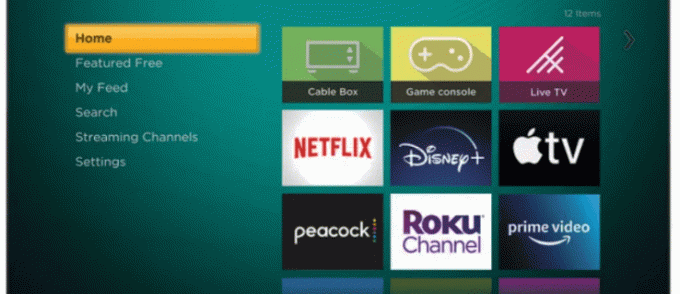
Ha szeretné megtanulni, hogyan kapcsolhatja be a 4K-t Hisense TV-jén, akkor jó helyen jár. Ez a cikk részletes, lépésről lépésre szóló utasításokat ad ennek végrehajtásához.
Hogyan kapcsoljuk be a 4K-t
Ha Hisense TV-je rendelkezik 4K felbontással, de nincs engedélyezve, kövesse az alábbi lépéseket a bekapcsoláshoz:
- Kapcsolja be Hisense TV-jét, és nyissa meg a beállítások menüt.

- Válassza a „Rendszer” lehetőséget a bal oldali menüből, és lépjen a „HDMI formátum” elemre. Ha újabb TV-modellel rendelkezik, akkor közvetlenül a beállítások menüben kell megnyomnia a „HDMI formátum” gombot.
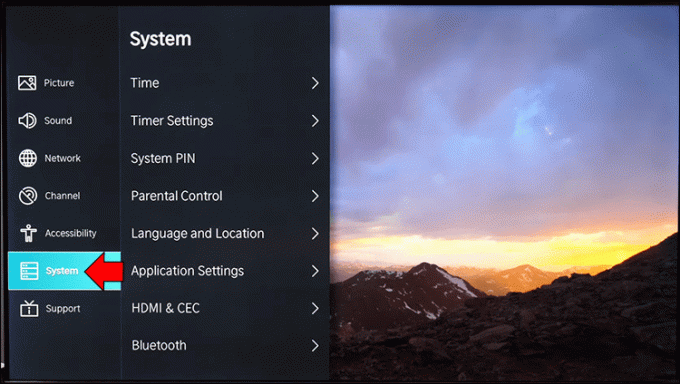
- Jelölje be a „Továbbfejlesztett formátum” melletti jelölőnégyzetet.
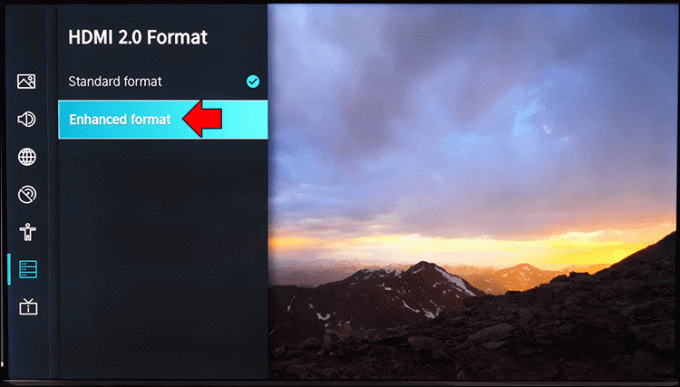
Miután végrehajtotta ezeket a lépéseket, feloldja a 4K opciót Hisense TV-jén.
Hogyan lehet bekapcsolni a 4K-t egy Hisense Roku TV-n
A Hisense Roku TV-k tele vannak izgalmas funkciókkal, könnyen használhatóak és nagy teljesítményűek. Lehetővé teszik a felhasználók számára, hogy több mint 150 000 filmet és tévéműsor-epizódot közvetítsenek a különböző csatornákon. Ha 4K-s tartalmat szeretne megtekinteni a Roku TV-hez csatlakoztatott HDMI-eszközről, a következőket kell tennie:
- Kapcsolja be a Hisense Roku TV-t, és indítsa el a beállítások menüt.

- Görgessen le, és nyomja meg a „TV-bemenetek” gombot.

- Nyomja meg a jobbra nyilat az összes TV-bemenet megtekintéséhez, keresse meg azt, amelyiknél be szeretné kapcsolni a 4K-t, majd nyomja meg újra a jobbra nyilat.

- Keresse meg a „HDMI mód” pontot, és nyomja meg a jobbra mutató nyilat.

- Győződjön meg arról, hogy a „HDMI 2.0” be van jelölve.
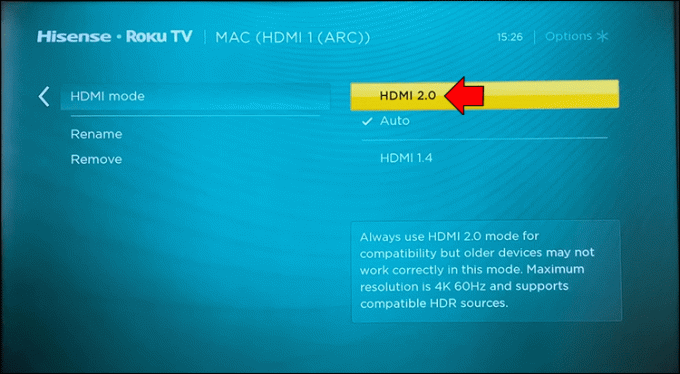
A 4K bekapcsolása a Hisense Android TV-n
Hisense gyárt Android tévék amelyek hozzáférést biztosítanak a Google teljes ökoszisztémájához. Ha rendelkezik ilyennel, és nem tudja, hogyan engedélyezze a 4K-t HDMI-eszközön, kövesse az alábbi utasításokat:
- Kapcsolja be Hisense Android TV és lépjen be a beállítások menübe.

- Válassza a „TV-beállítások” lehetőséget.
- Nyomja meg a „HDMI” vagy a „Külső bemenetek” gombot a TV-modelltől függően.
- Válassza a „HDMI formátum” lehetőséget, majd nyomja meg a „Továbbfejlesztett formátum” gombot.
GYIK
Honnan tudhatom, hogy a Hisense tévém 4K-s?
Számos módja van annak megállapítására, hogy Hisense TV-je 4K-s-e. Itt van néhány közülük:
Ellenőrizze a címkét
Ha most vásárolta meg Hisense TV-jét, és még nem bontotta ki, a dobozra nézve megtudhatja, hogy 4K-s-e. A legtöbb esetben a „4K” a termék nevében szerepel.
Ellenőrizze a felhasználói kézikönyvét
Minden Hisense TV-hez mellékelünk egy felhasználói kézikönyvet, amely részletes információkat tartalmaz a műszaki adatokról. Ha meg szeretné tudni, hogy tévéje 4K-s-e, egyszerűen olvassa el a „Felbontás” részt, és megtalálja a választ.
Bár ez az egyik legegyszerűbb módja annak, hogy megtudja, hogy tévéje 4K-s-e, előfordulhat, hogy nem fér hozzá a kézikönyvhöz. Sok tulajdonos úgy dönt, hogy kidobja, vagy elfelejti, hol hagyta. Szerencsére vannak más módok is annak ellenőrzésére, hogy tévéje 4K-s-e.
Nézze meg a Hisense webhelyét
A Hisense kiváló weboldallal rendelkezik, amely minden termékről tartalmaz információkat. Ha ismeri TV-modelljét, néhány kattintással minden szükséges információt megkaphat.
Használd a YouTube-ot
Egy másik módja annak, hogy ellenőrizd, hogy tévéd 4K-s-e, használja a YouTube alkalmazást, ha rendelkezik vele. Keressen és játsszon le egy 4K-s videót, és nyissa meg a felbontási beállításokat. Ha a „2160p” üzenetet látja, a tévéje 4K.
Nem tudok 4K-s tartalmat lejátszani a Hisense TV-n. Mit tehetek?
Számos lehetséges oka lehet annak, hogy nem játszhat le 4K-s tartalmat a tévéjén. Az első lépés, amit meg kell tennie, hogy ellenőrizze a streamelt tartalom videóminőségét. Ha gyengébb videóminőségű tartalmat vásárolt, nem számít, hogy tévéje támogatja-e a 4K-t. Ha streamel, ellenőrizze, hogy a videó elérhető-e 4K-ban.
Egy másik fontos dolog, amit sokan elfelejtenek, az az internetkapcsolat sebessége. Legalább 25 Mb/s sebességre lesz szüksége a tartalom 4K-s streameléséhez. Ne feledje, hogy az élő 4K adásokhoz még nagyobb sebességre van szükség. Ha a biztonság kedvéért szeretne lenni, és biztosítani szeretné, hogy a 4K mindig működjön, körülbelül 50 Mbps-ra lesz szüksége.
Végül győződjön meg arról, hogy Hisense TV-je támogatja a 4K-t. Ha régebbi modellje van, valószínűleg az nem támogatja ezt a felbontást.
Élvezze a legjobb minőséget
A legtöbb új Hisense TV 4K felbontással érkezik, amely iparági szabvánnyá vált. A 4K opció azonban nincs automatikusan engedélyezve a HDMI-eszközökről származó tartalom streameléséhez. Szerencsére néhány kattintással bekapcsolhatja a 4K-t.
Elégedett a Hisense TV-je felbontásával? Problémája volt a 4K bekapcsolásával? Mondja el nekünk az alábbi megjegyzések részben.




